Comment marquer un message texte comme non lu sur iPhone, iPad et Mac

Marquer un e-mail ouvert comme non lu a toujours été une fonctionnalité. Et maintenant, avec iOS 16, iPadOS 16, watchOS 9 et macOS Ventura, vous pouvez également marquer un SMS ou un iMessage comme non lu.
Cela ajoute un petit point bleu non lu pour le distinguer d’un message ouvert. De plus, il ajoute ou augmente le nombre d’icônes rouges sur l’icône de l’application Messages (affichée sur l’écran d’accueil). Ces petites choses peuvent vous dire que vous avez du texte non ouvert sur lequel vous pourrez revenir plus tard.
Marquer SMS ou iMessage comme non lu
Sur iPhone et iPad
Selon vos besoins, vous pouvez marquer une discussion individuelle comme non lue ou en sélectionner plusieurs et les marquer toutes en même temps.
Conversation unique
Vous avez deux façons de marquer un message ouvert comme non lu. Lancez l’application Messages sur un iPhone ou un iPad exécutant iOS 16 ou iPadOS 16 et suivez ces étapes :
- La première consiste à balayer vers la droite la conversation que vous souhaitez marquer comme non lue et à appuyer sur le bouton Non lu. Vous pouvez également glisser un peu vers la droite et le message sera automatiquement marqué comme non lu.
- La deuxième méthode consiste à cliquer sur la conversation ou le chat épinglé et à sélectionner « Marquer comme non lu ».
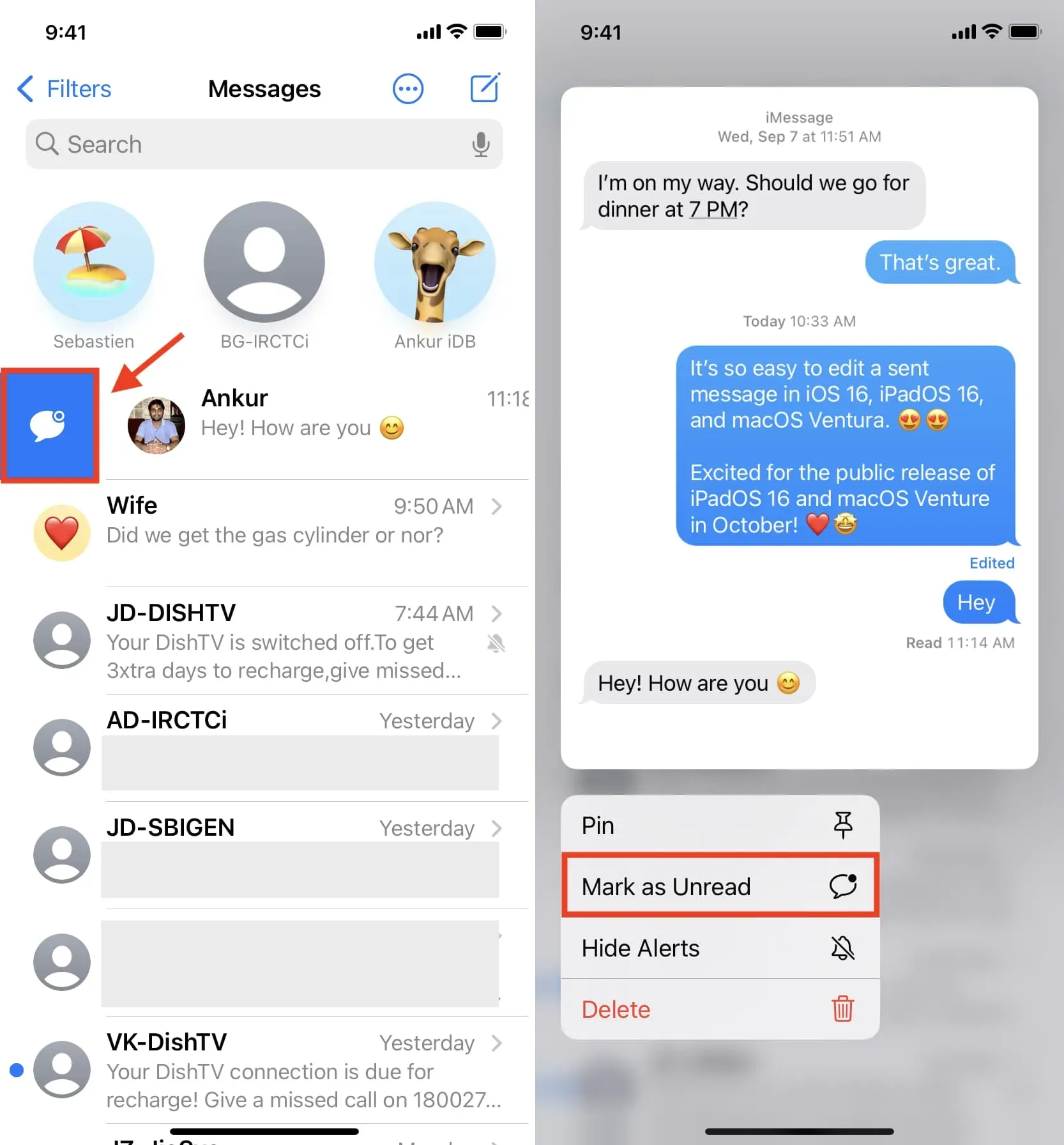
Conversations multiples
Suivez ces étapes pour marquer plusieurs conversations comme non lues à la fois sur un iPhone exécutant iOS 16 :
- Accédez à l’application Messages et appuyez sur le bouton Plus.
- Sélectionnez Sélectionner les messages.
- Touchez les messages ouverts pour les sélectionner. Veillez à ne pas sélectionner un seul message non lu existant. Si vous faites cela, vous ne verrez pas « Non lu » dans l’étape ci-dessous.
- Appuyez sur Non lu.
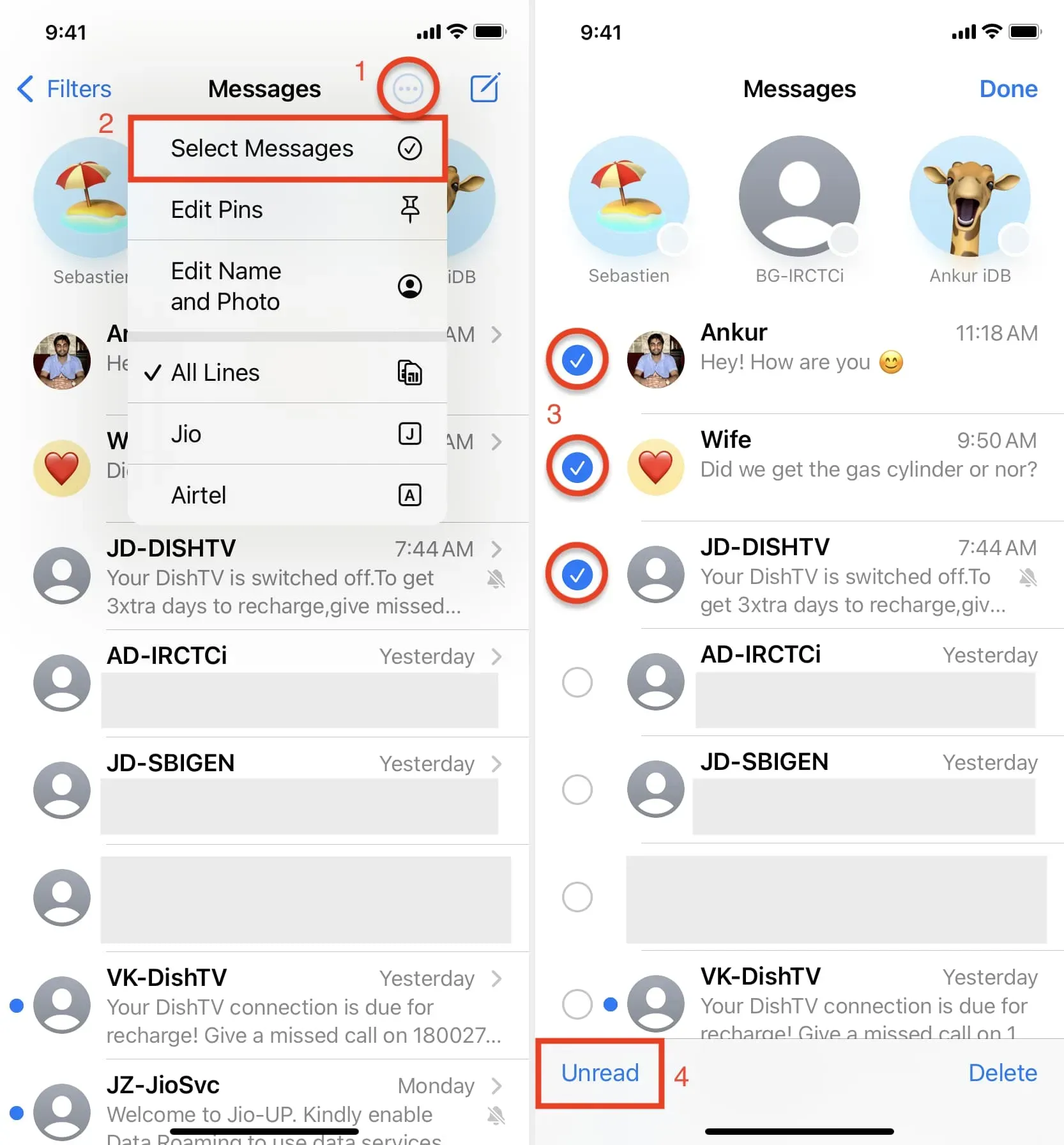
Vous avez marqué avec succès tous les messages sélectionnés comme non lus.
Conseil. Ouvrez l’application Messages et faites glisser avec deux doigts pour sélectionner instantanément les conversations et appuyez sur Non lu.
Sur Apple Watch
Suivez ces étapes pour marquer un message lu comme non lu sur une Apple Watch exécutant watchOS 9 :
- Appuyez sur la couronne numérique et appuyez sur Messages.
- Dans l’application Messages, balayez vers la droite la conversation que vous souhaitez marquer comme non lue.
- Cliquez sur le bouton « Non lu ».
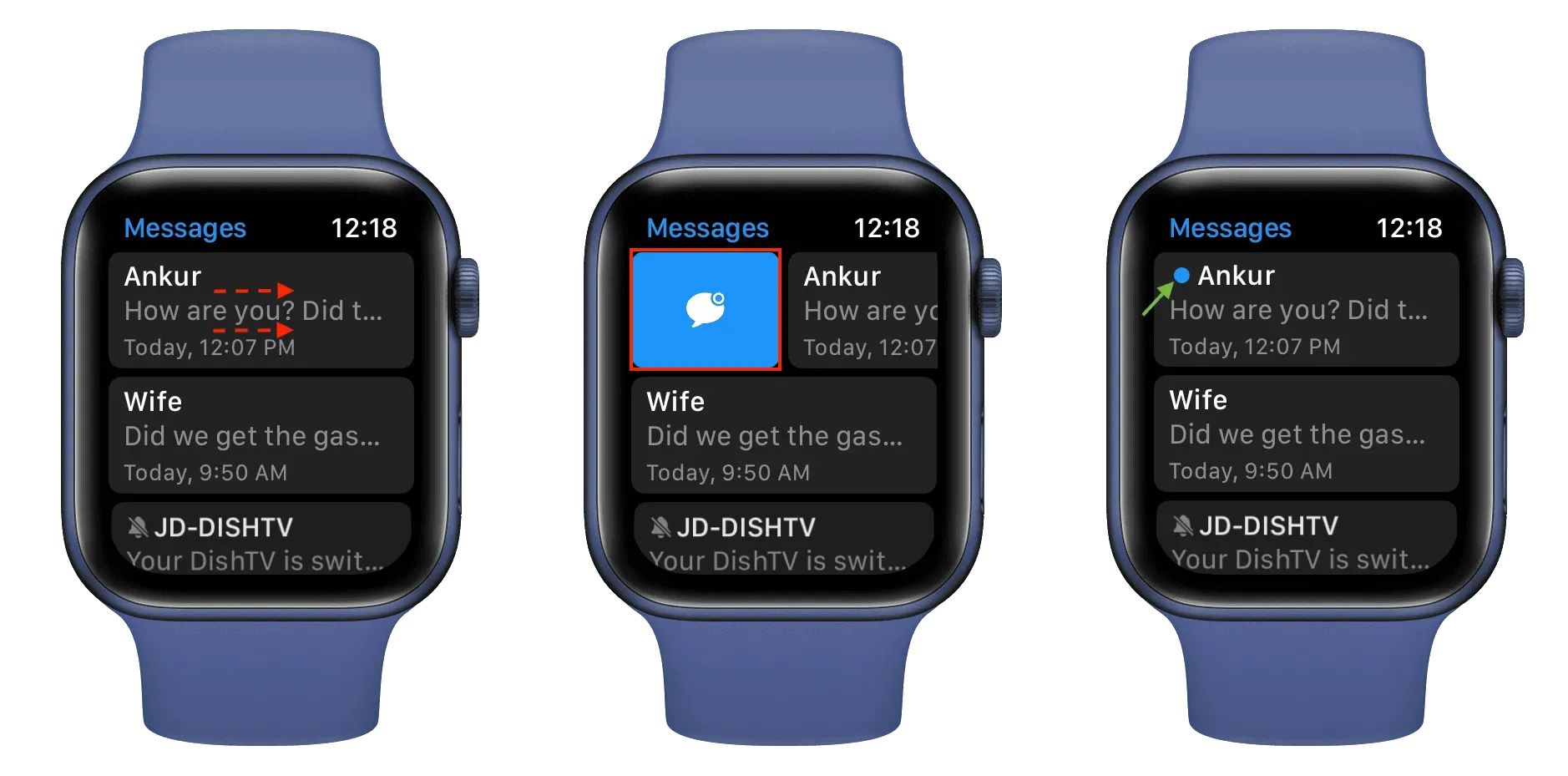
Cela marquera instantanément ce message comme non lu sur votre Apple Watch. De plus, il marquera également cette conversation comme non lue sur votre iPhone.
Sur Mac
Conversation unique
Vous avez quatre façons de marquer un message comme non lu sur un Mac exécutant macOS Ventura :
- Balayez vers la droite sur une conversation dans la barre latérale gauche et cliquez sur l’icône non lu.
- Contrôle-cliquez ou cliquez avec le bouton droit sur la boîte de dialogue et sélectionnez Marquer comme non lu.
- Sélectionnez un chat dans la barre latérale gauche et cliquez sur Conversation > Marquer comme non lu.
- Enfin, vous pouvez sélectionner un message et appuyer sur Maj + Commande + U pour marquer le message comme non lu ou lu.
Conversations multiples
Suivez ces étapes pour marquer plusieurs messages comme non lus sur Mac :
- Ouvrez l’application Messages, maintenez la touche Commande enfoncée et sélectionnez les conversations souhaitées.
- Faites un clic droit sur l’un des messages sélectionnés ou maintenez la touche contrôle enfoncée et cliquez une fois sur les messages sélectionnés.
- Sélectionnez Marquer comme non lu.
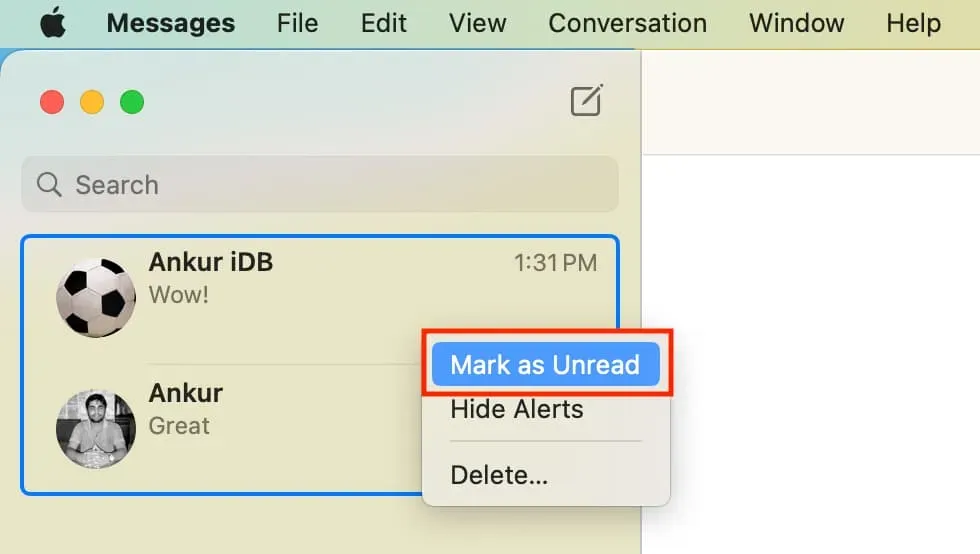
Cela rendra immédiatement tous les messages sélectionnés non lus.
Autres façons d’attirer votre attention sur le message
- Vous pouvez appeler Siri et demander quelque chose comme « Rappelle-moi de répondre au message de Sebastian ce soir. » (image de gauche ci-dessous)
- Vous pouvez épingler un message et il restera au-dessus de toutes les discussions. Cette petite chose garantit que la conversation n’est pas noyée par de nouveaux textes et attire immédiatement votre attention chaque fois que vous accédez à l’application Messages. (image de droite ci-dessous)
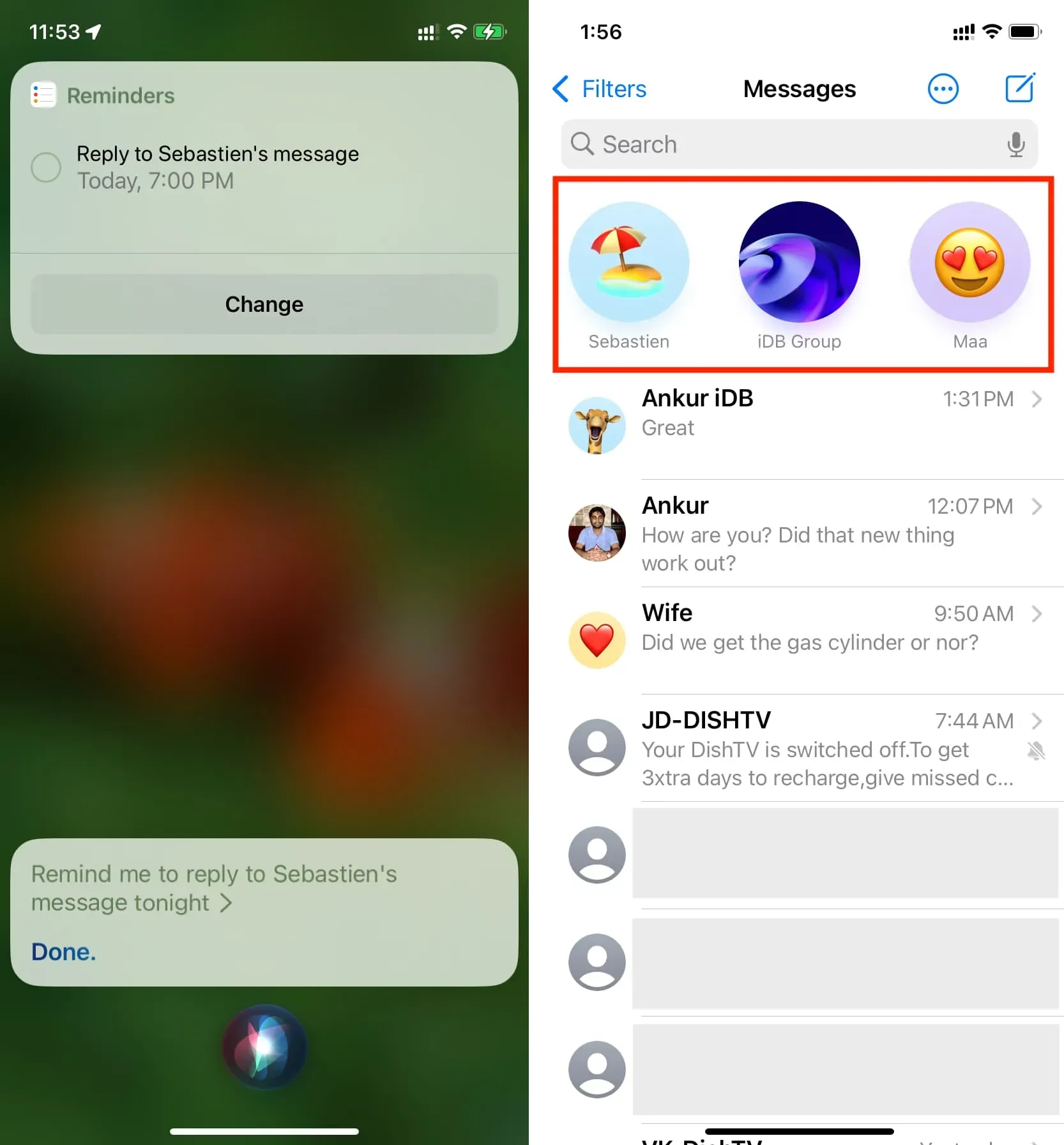
Marquer un message comme non lu supprime-t-il la confirmation de lecture de l’appareil du destinataire ?
Après avoir ouvert le message, l’expéditeur verra une petite marque « Lire » sous ce message. Cela les informe que vous avez lu leur message. Bien sûr, vous pouvez facilement désactiver la confirmation de lecture pour plus de confidentialité. Mais si vous ne l’avez pas fait, gardez à l’esprit que marquer un message comme non lu ne supprimera pas la marque « Lire » de l’appareil de l’expéditeur.
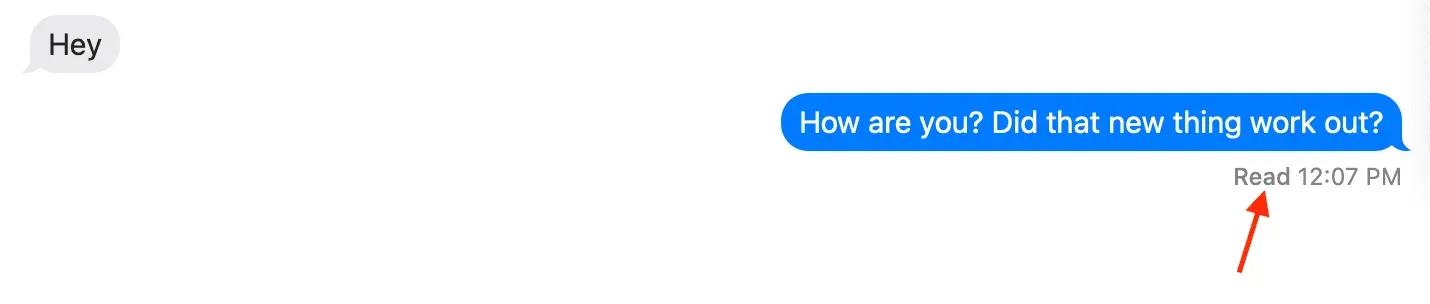
Laisser un commentaire